在已安裝多個鍵盤的 Android 裝置上,切換不同鍵盤應該很容易。
在大部分的 Android 裝置上,每當鍵盤處於使用中狀態時,您會在螢幕右下角看到一個小鍵盤圖示。 只要點選此專案,即可開啟鍵盤清單:
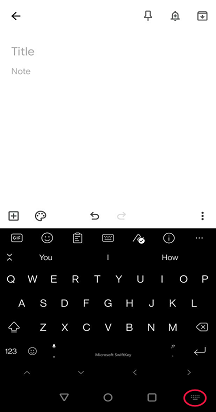
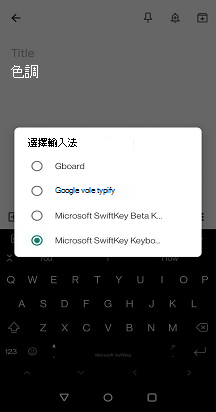
在某些裝置上,此圖示不存在,在這種情況下,每當鍵盤在使用中存取輸入選項時,請往下拉通知列。


如果您想要在不完全從裝置) 移除任何鍵盤 (,請前往 [語言&輸入] 功能表*。
點選 [虛擬鍵盤],後面接著 [+ 管理鍵盤]
您可以在這裡使用切換開關來開啟和關閉鍵盤。
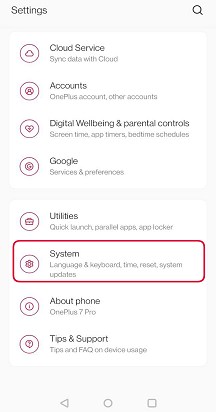
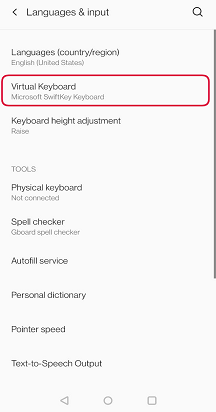


*在 Samsung Android 7.0 裝置上,您可以在 [一般管理] 功能表中找到。
注意:
如果發生問題,請查看此 疑難排解頁面。
安裝並啟用 Microsoft SwiftKey 鍵盤並提供完整存取後,您可能仍需要在下次輸入時選取 Microsoft SwiftKey 做為鍵盤。
如果出現 Microsoft SwiftKey 鍵盤以外的鍵盤,請點選空格鍵左側的地球圖示,流覽您已安裝的鍵盤。 Microsoft SwiftKey 會維持為預設鍵盤,直到您手動切換到另一個鍵盤為止。
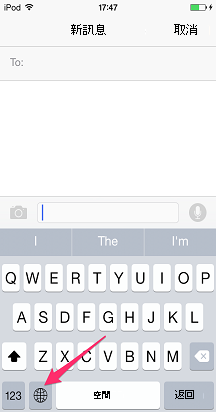
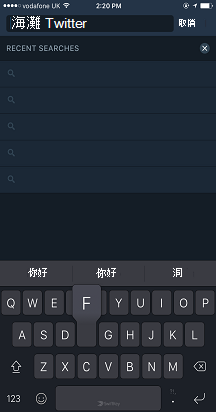
注意:
某些應用程式不支援使用協力廠商鍵盤,因此如果 Microsoft SwiftKey 鍵盤未顯示,這可能是因為應用程式建立者或 Apple 已要求只使用您裝置上的預設鍵盤。*










